Trong thời đại số hóa ngày nay, việc lưu trữ và quản lý dữ liệu trên đám mây đã trở thành nhu cầu thiết yếu đối với cá nhân và doanh nghiệp. Google Drive, một trong những công cụ hàng đầu từ Google, không chỉ giúp đồng bộ hóa tệp tin mà còn hỗ trợ làm việc nhóm hiệu quả. Phiên bản dành cho máy tính bàn (Desktop) cho phép người dùng truy cập trực tiếp từ thiết bị Windows hoặc MacOS mà không cần mở trình duyệt.
Nếu bạn đang tìm cách tải và cài đặt phần mềm Google Drive này một cách an toàn và nhanh chóng, bài viết từ Techcare.vn sẽ hướng dẫn chi tiết, dựa trên kinh nghiệm hỗ trợ hàng ngàn khách hàng tại hệ thống sửa chữa công nghệ uy tín tại Đà Nẵng.
Tổng quan về ứng dụng Google Drive trên máy tính
Google Drive đã trở thành công cụ lưu trữ đám mây không thể thiếu trong công việc và học tập. Phiên bản dành cho máy tính giúp người dùng truy cập, đồng bộ và quản lý tệp tin một cách liền mạch mà không cần mở trình duyệt web.

Ứng dụng Google Drive cho PC (trước đây gọi là Backup and Sync) hiện được thay thế bởi Google Drive for Desktop - phiên bản tích hợp đầy đủ tính năng dành cho cả người dùng cá nhân lẫn doanh nghiệp.
Lợi ích khi cài đặt Google Drive trên máy tính
Truy cập nhanh chóng từ File Explorer
Sau khi cài đặt, toàn bộ thư mục Google Drive xuất hiện ngay trong hệ thống tệp của Windows hoặc macOS. Người dùng có thể mở, chỉnh sửa và lưu tệp như đang làm việc với ổ đĩa cục bộ.
Tiết kiệm dung lượng ổ cứng
Tính năng stream giúp hiển thị tệp mà không cần tải về máy. Chỉ những tệp được đánh dấu "available offline" mới chiếm dung lượng thực tế trên ổ cứng.
Đồng bộ tự động

Mọi thay đổi trên máy tính được cập nhật lên đám mây ngay lập tức. Tương tự, các chỉnh sửa từ thiết bị khác cũng phản ánh xuống máy tính trong thời gian thực.
Sao lưu thư mục quan trọng
Ứng dụng cho phép sao lưu các thư mục Desktop, Documents và Pictures lên đám mây, bảo vệ dữ liệu khỏi mất mát do hỏng hóc phần cứng.
Yêu cầu hệ thống tối thiểu
Đối với Windows:
- Hệ điều hành: Windows 10 trở lên (64-bit)
- RAM: tối thiểu 4GB
- Dung lượng ổ cứng trống: 150MB cho ứng dụng
- Kết nối mạng: ổn định để đồng bộ
Đối với macOS:
- Hệ điều hành: macOS Monterey 12.0 trở lên
- Chip: Intel hoặc Apple Silicon
- RAM: tối thiểu 4GB
- Dung lượng ổ cứng trống: 150MB
Hướng dẫn tải và cài đặt Google Drive cho máy tính chi tiết
Quá trình tải Google Drive cho máy tính được thực hiện qua trang chính thức của Google để đảm bảo tính bảo mật và tương thích cao nhất. Chúng tôi khuyến nghị kiểm tra phiên bản hệ điều hành trước khi bắt đầu: Windows 10 trở lên (bao gồm Windows 11) hoặc MacOS Ventura trở lên. Các bước dưới đây được minh họa dựa trên Windows 11, nhưng quy trình tương tự trên các phiên bản khác hoặc MacOS.
Bước 1: Truy cập trang tải chính thức
Mở trình duyệt web (như Chrome hoặc Edge) và truy cập địa chỉ:
- Link GG Drive tải cho máy tính Windows: Tại đây
- Link Download Google Drive về máy tính macOS: Tại đây
Tại đây, bạn sẽ thấy phần "Drive for desktop". Chọn tùy chọn tải cho hệ điều hành phù hợp:
- Đối với Windows: Nhấn vào nút tải file GoogleDriveSetup.exe (kích thước khoảng 200MB, tùy phiên bản).
- Đối với MacOS: Nhấn vào nút tải file GoogleDrive.dmg.
Lưu ý: Luôn tải từ nguồn chính thức để tránh phần mềm độc hại. Nếu máy tính của bạn sử dụng kiến trúc ARM (như một số máy Mac M1/M2), Google Drive tự động điều chỉnh tương thích.
Bước 2: Mở file cài đặt Sau khi tải xong, tìm file trong thư mục Downloads (Tải xuống).
- Trên Windows: Nhấp đúp vào GoogleDriveSetup.exe. Hệ thống có thể yêu cầu quyền quản trị viên – hãy xác nhận để tiếp tục.
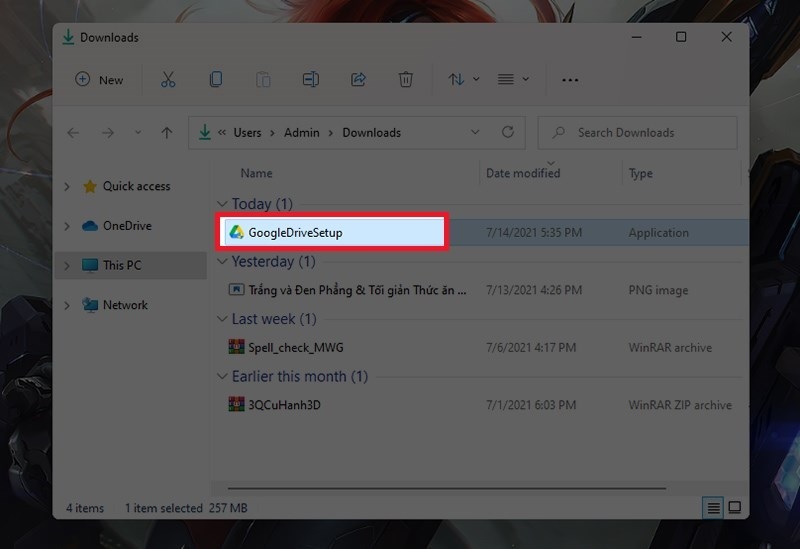
- Trên MacOS: Mở file .dmg và kéo biểu tượng Google Drive vào thư mục Applications.
Bước 3: Thực hiện cài đặt Giao diện cài đặt sẽ xuất hiện. Nhấn nút "Install" (Cài đặt) để bắt đầu. Quá trình này thường mất 1-2 phút, tùy thuộc vào tốc độ máy tính. Google Drive sẽ tự động kiểm tra và cập nhật các thành phần cần thiết, bao gồm tích hợp với File Explorer trên Windows hoặc Finder trên MacOS.
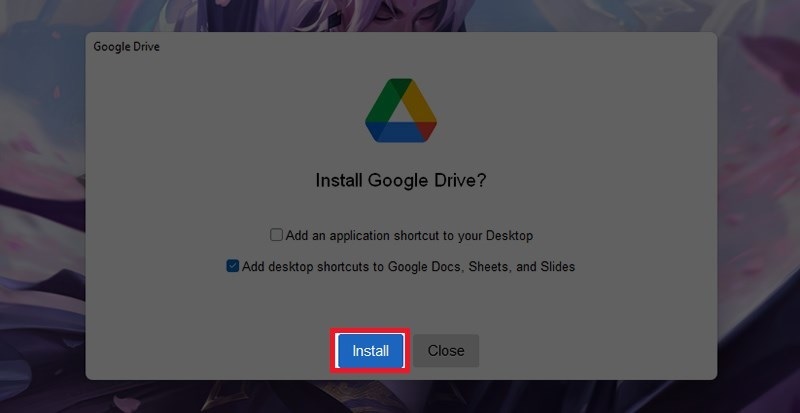
Bước 4: Đăng nhập tài khoản Sau khi cài đặt hoàn tất, ứng dụng sẽ yêu cầu đăng nhập. Chọn "Sign in with browser" để mở trình duyệt và sử dụng tài khoản Google (Gmail).
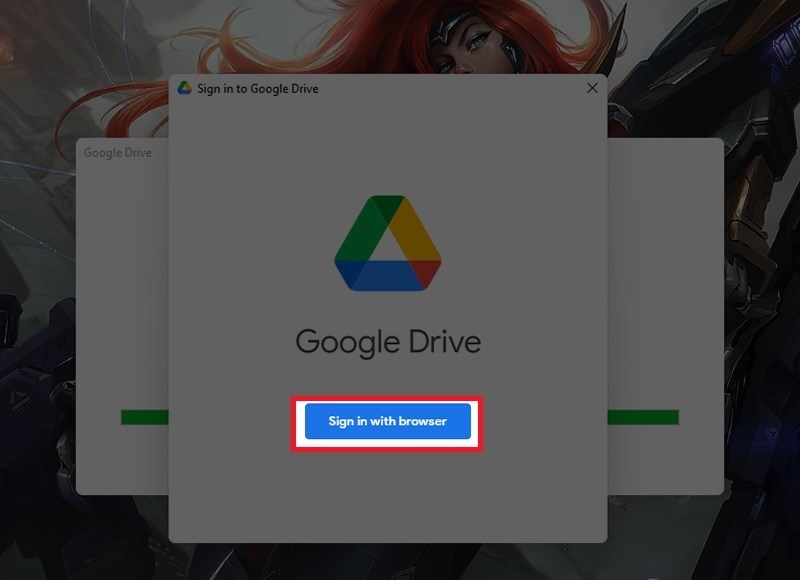
Lúc này, sẽ có cửa sổ mới được hiển thị, bạn hãy chọn tài khoản Google mà bạn muốn liên kết với ứng dụng Google Drive để hỗ trợ cho quá trình tải dữ liệu về thiết bị.
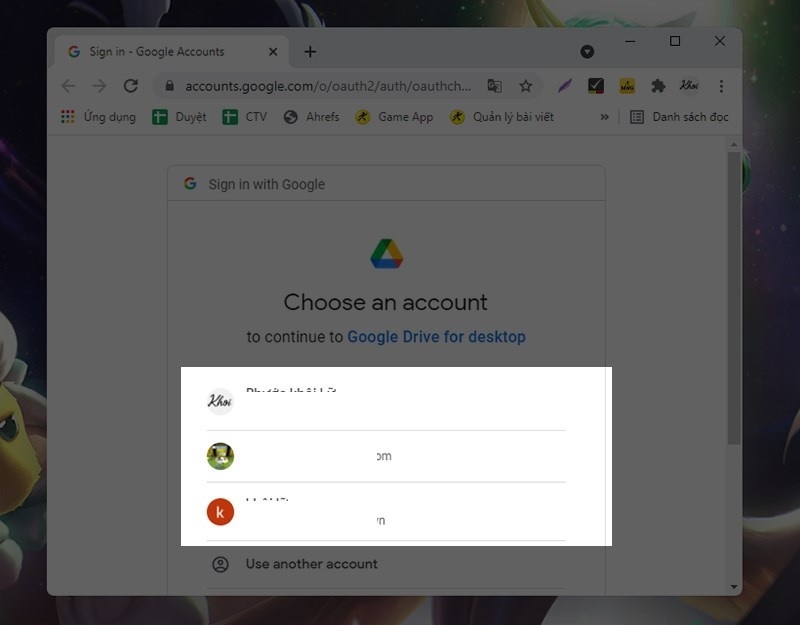
Tiếp theo, bạn nhấn nút Sign in để tiến hành đăng nhập vào tài khoản.
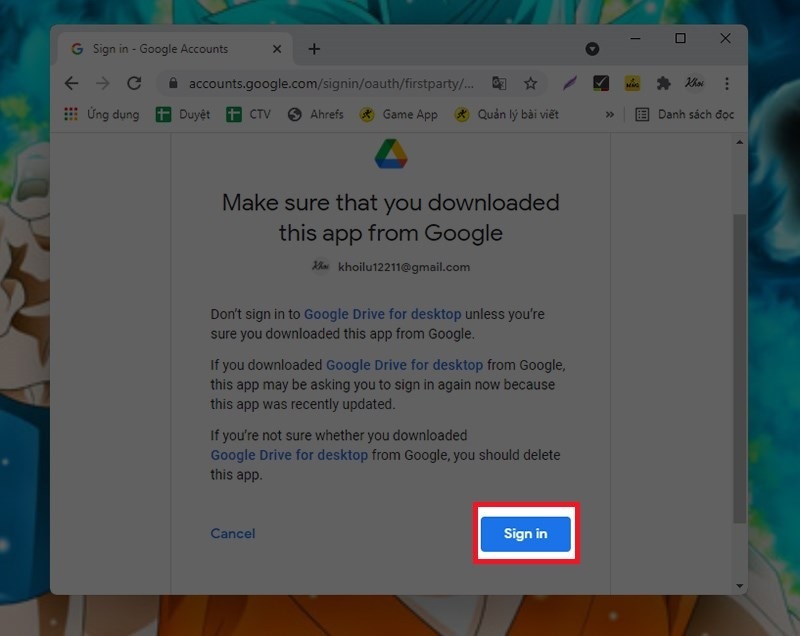
Bước 5: Cấu hình đồng bộ hóa Ứng dụng sẽ hướng dẫn thiết lập thư mục đồng bộ (thường là "My Drive" trong Google Drive). Bạn có thể chọn đồng bộ toàn bộ hoặc chỉ một số thư mục cụ thể để tiết kiệm dung lượng ổ cứng. Trên MacOS, tính năng này tích hợp sâu với Spotlight cho tìm kiếm nhanh.
Bước 6: Hoàn tất và kiểm tra Khi màn hình hiển thị thông báo "Success" hoặc tương đương, nhấn "OK" để đóng.
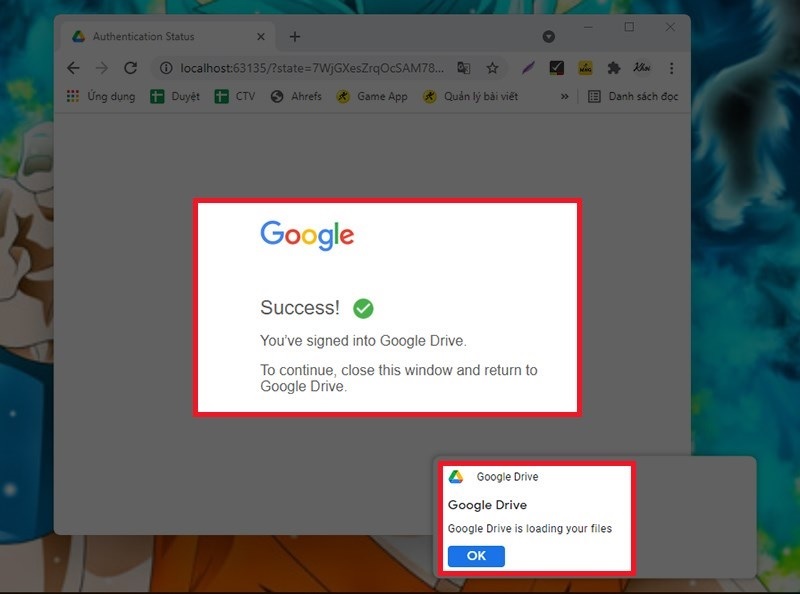
Bây giờ, Google Drive sẽ chạy nền và biểu tượng xuất hiện trên thanh taskbar (Windows) hoặc menu bar (MacOS). Kiểm tra bằng cách mở thư mục Google Drive trên máy tính để xem dữ liệu đã đồng bộ chưa.
Cách sử dụng Google Drive sau khi cài đặt
Thêm tệp vào Google Drive
Sao chép hoặc di chuyển tệp vào thư mục "My Drive" trong ổ đĩa ảo. Tệp tự động tải lên đám mây trong vài giây.
Người dùng cũng có thể kéo thả trực tiếp từ Desktop vào cửa sổ Google Drive.
Làm việc offline với tệp quan trọng
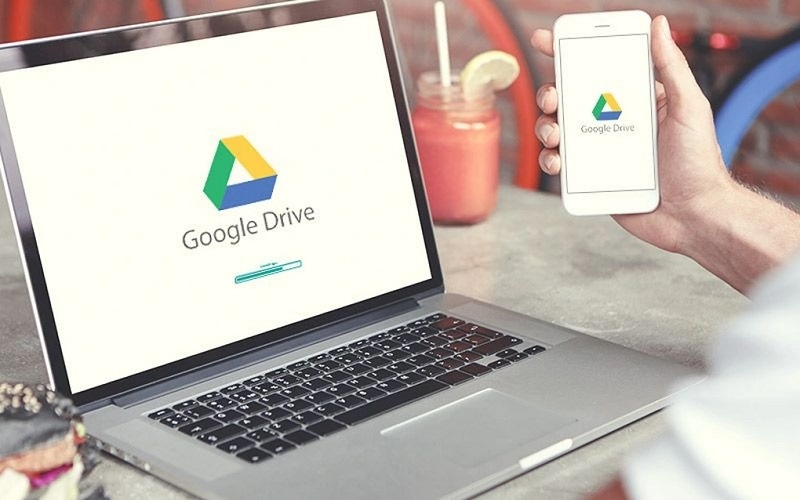
Chuột phải vào tệp hoặc thư mục, chọn "Available offline". Dữ liệu được tải về máy và có thể truy cập ngay cả khi mất kết nối.
Đây là tính năng hữu ích cho những ai thường xuyên di chuyển hoặc làm việc ở nơi có mạng không ổn định.
Chia sẻ tệp nhanh chóng
Chuột phải vào tệp, chọn "Share with Google Drive". Cửa sổ chia sẻ hiển thị, cho phép thêm địa chỉ email người nhận hoặc tạo liên kết chia sẻ.
Quyền truy cập có thể thiết lập ở ba mức: Viewer (xem), Commenter (bình luận), Editor (chỉnh sửa).
Quản lý dung lượng lưu trữ
Nhấn vào biểu tượng Google Drive trên khay hệ thống, chọn Settings > Preferences > Google Drive. Mục "Storage" hiển thị dung lượng đã dùng và còn trống.
Tài khoản Google miễn phí có 15GB dung lượng. Người dùng có thể nâng cấp lên Google One để có thêm không gian.
So sánh Google Drive với các giải pháp khác
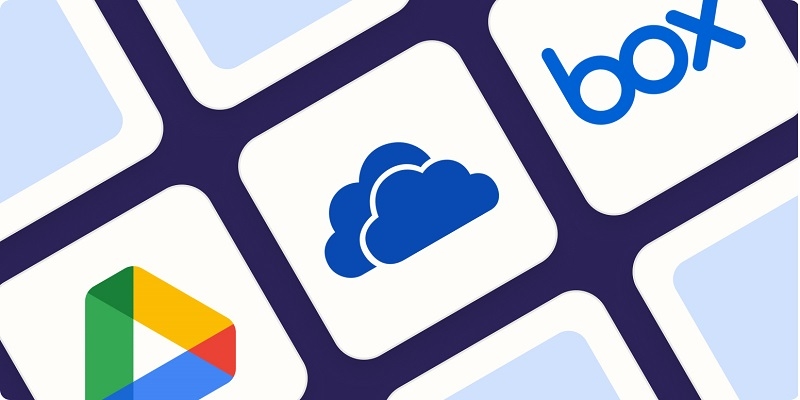
Google Drive vs OneDrive
OneDrive tích hợp sâu với hệ sinh thái Microsoft 365, phù hợp cho doanh nghiệp sử dụng Office. Google Drive vượt trội về khả năng cộng tác thời gian thực trên Google Docs, Sheets, Slides.
Về giá cả, OneDrive cung cấp 1TB miễn phí khi đăng ký Microsoft 365. Google One 100GB có giá 1.99 USD/tháng, phù hợp người dùng cá nhân.
Google Drive vs Dropbox
Dropbox nổi bật với tính năng Smart Sync và tích hợp mạnh mẽ với ứng dụng bên thứ ba. Tuy nhiên, gói miễn phí chỉ có 2GB so với 15GB của Google Drive.
Google Drive chiếm ưu thế khi người dùng đã quen thuộc với Gmail và các dịch vụ Google khác.
Mẹo tối ưu trải nghiệm
Sử dụng phím tắt:
- Ctrl + Alt + Shift + M (Windows): Mở thư mục My Drive
- Cmd + Option + Shift + M (macOS): Tương tự trên Mac
Tổ chức thư mục hợp lý: Tạo cấu trúc thư mục rõ ràng theo dự án hoặc chủ đề. Đặt tên tệp có ý nghĩa để dễ tìm kiếm.
Tận dụng tìm kiếm nâng cao: Google Drive hỗ trợ tìm kiếm nội dung bên trong tệp PDF, hình ảnh có chữ. Nhập từ khóa vào ô tìm kiếm để lọc kết quả nhanh chóng.
Thiết lập sao lưu tự động: Kích hoạt backup cho thư mục Desktop và Documents giúp bảo vệ dữ liệu quan trọng mà không cần thao tác thủ công.
Google Drive for Desktop là công cụ đồng bộ dữ liệu đáng tin cậy cho mọi đối tượng người dùng. Quá trình tải về và cài đặt diễn ra đơn giản chỉ trong vài phút, mang lại lợi ích lâu dài về năng suất làm việc.
Đối với những ai đang tìm kiếm giải pháp lưu trữ đám mây miễn phí với dung lượng hào phóng và khả năng cộng tác vượt trội, Google Drive chính là lựa chọn hàng đầu đáng cân nhắc.

















